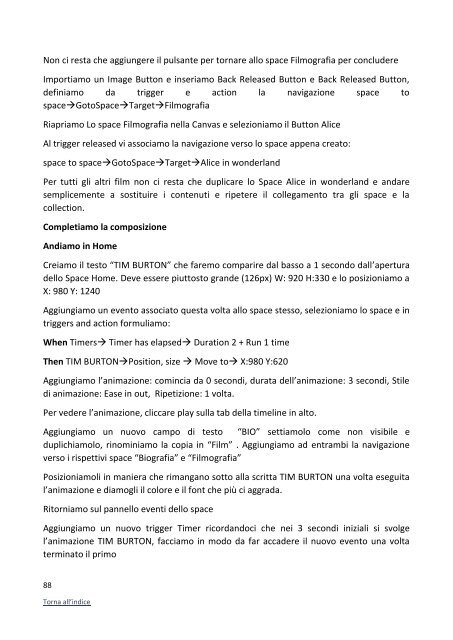A Beautiful way to interface
Dispense del corso in Progettazione dei sistemi espositivi virtuali. Bienni in Light Design, Digital Video, Muesologia e museografia. Accademia di Belle Arti di Macerata. A.A. 2015/2016
Dispense del corso in Progettazione dei sistemi espositivi virtuali. Bienni in Light Design, Digital Video, Muesologia e museografia. Accademia di Belle Arti di Macerata. A.A. 2015/2016
You also want an ePaper? Increase the reach of your titles
YUMPU automatically turns print PDFs into web optimized ePapers that Google loves.
Non ci resta che aggiungere il pulsante per <strong>to</strong>rnare allo space Filmografia per concludere<br />
Importiamo un Image But<strong>to</strong>n e inseriamo Back Released But<strong>to</strong>n e Back Released But<strong>to</strong>n,<br />
definiamo da trigger e action la navigazione space <strong>to</strong><br />
spaceGo<strong>to</strong>SpaceTargetFilmografia<br />
Riapriamo Lo space Filmografia nella Canvas e selezioniamo il But<strong>to</strong>n Alice<br />
Al trigger released vi associamo la navigazione verso lo space appena crea<strong>to</strong>:<br />
space <strong>to</strong> spaceGo<strong>to</strong>SpaceTargetAlice in wonderland<br />
Per tutti gli altri film non ci resta che duplicare lo Space Alice in wonderland e andare<br />
semplicemente a sostituire i contenuti e ripetere il collegamen<strong>to</strong> tra gli space e la<br />
collection.<br />
Completiamo la composizione<br />
Andiamo in Home<br />
Creiamo il tes<strong>to</strong> “TIM BURTON” che faremo comparire dal basso a 1 secondo dall’apertura<br />
dello Space Home. Deve essere piut<strong>to</strong>s<strong>to</strong> grande (126px) W: 920 H:330 e lo posizioniamo a<br />
X: 980 Y: 1240<br />
Aggiungiamo un even<strong>to</strong> associa<strong>to</strong> questa volta allo space stesso, selezioniamo lo space e in<br />
triggers and action formuliamo:<br />
When Timers Timer has elapsed Duration 2 + Run 1 time<br />
Then TIM BURTONPosition, size Move <strong>to</strong> X:980 Y:620<br />
Aggiungiamo l’animazione: comincia da 0 secondi, durata dell’animazione: 3 secondi, Stile<br />
di animazione: Ease in out, Ripetizione: 1 volta.<br />
Per vedere l’animazione, cliccare play sulla tab della timeline in al<strong>to</strong>.<br />
Aggiungiamo un nuovo campo di tes<strong>to</strong> “BIO” settiamolo come non visibile e<br />
duplichiamolo, rinominiamo la copia in “Film” . Aggiungiamo ad entrambi la navigazione<br />
verso i rispettivi space “Biografia” e “Filmografia”<br />
Posizioniamoli in maniera che rimangano sot<strong>to</strong> alla scritta TIM BURTON una volta eseguita<br />
l’animazione e diamogli il colore e il font che più ci aggrada.<br />
Ri<strong>to</strong>rniamo sul pannello eventi dello space<br />
Aggiungiamo un nuovo trigger Timer ricordandoci che nei 3 secondi iniziali si svolge<br />
l’animazione TIM BURTON, facciamo in modo da far accadere il nuovo even<strong>to</strong> una volta<br />
termina<strong>to</strong> il primo<br />
88<br />
Torna all’indice